Agregue un cuadro de texto personalizado en la página del producto Shopify: sin codificación
Publicado: 2023-07-06En el panorama competitivo del comercio electrónico actual, brindar una experiencia de compra personalizada es primordial para las empresas en línea. Una forma efectiva de lograr esto es agregar un cuadro de texto personalizado en las páginas de productos de Shopify, lo que permite a los clientes agregar su propio toque personal a sus compras. Ya sea que desee incorporar un cuadro de texto personalizado o crear un cuadro de texto personalizado en la página del producto en Shopify, esta función permite a los clientes personalizar sus pedidos según sus preferencias.
En esta publicación de blog, exploraremos la importancia de implementar cuadros de texto personalizados en las páginas de productos de Shopify y brindaremos una guía paso a paso sobre cómo lograrlo sin necesidad de codificación. Al final, tendrá el conocimiento y las herramientas necesarias para crear una experiencia de compra atractiva y personalizada en su tienda Shopify.
¿Por qué agregar un cuadro de texto personalizado en la página de productos de Shopify?
Hay varias razones por las que agregar cuadros de texto personalizados en las páginas de productos de Shopify puede beneficiar tanto a los clientes como a las empresas.
En primer lugar, permite a los clientes personalizar sus compras. Por ejemplo, los artículos de joyería como collares y pulseras se pueden grabar con mensajes personalizados, haciéndolos únicos y sentimentales.
Además, los clientes pueden usar cuadros de texto para proporcionar instrucciones especiales o notas relacionadas con sus pedidos, asegurándose de que se cumplan sus requisitos.
Las posibilidades de utilizar cuadros de texto personalizados son amplias. Además del grabado, puedes incorporar cuadros de texto para imprimir o bordar en productos como camisetas, pantalones, bufandas, libretas y pañuelos.
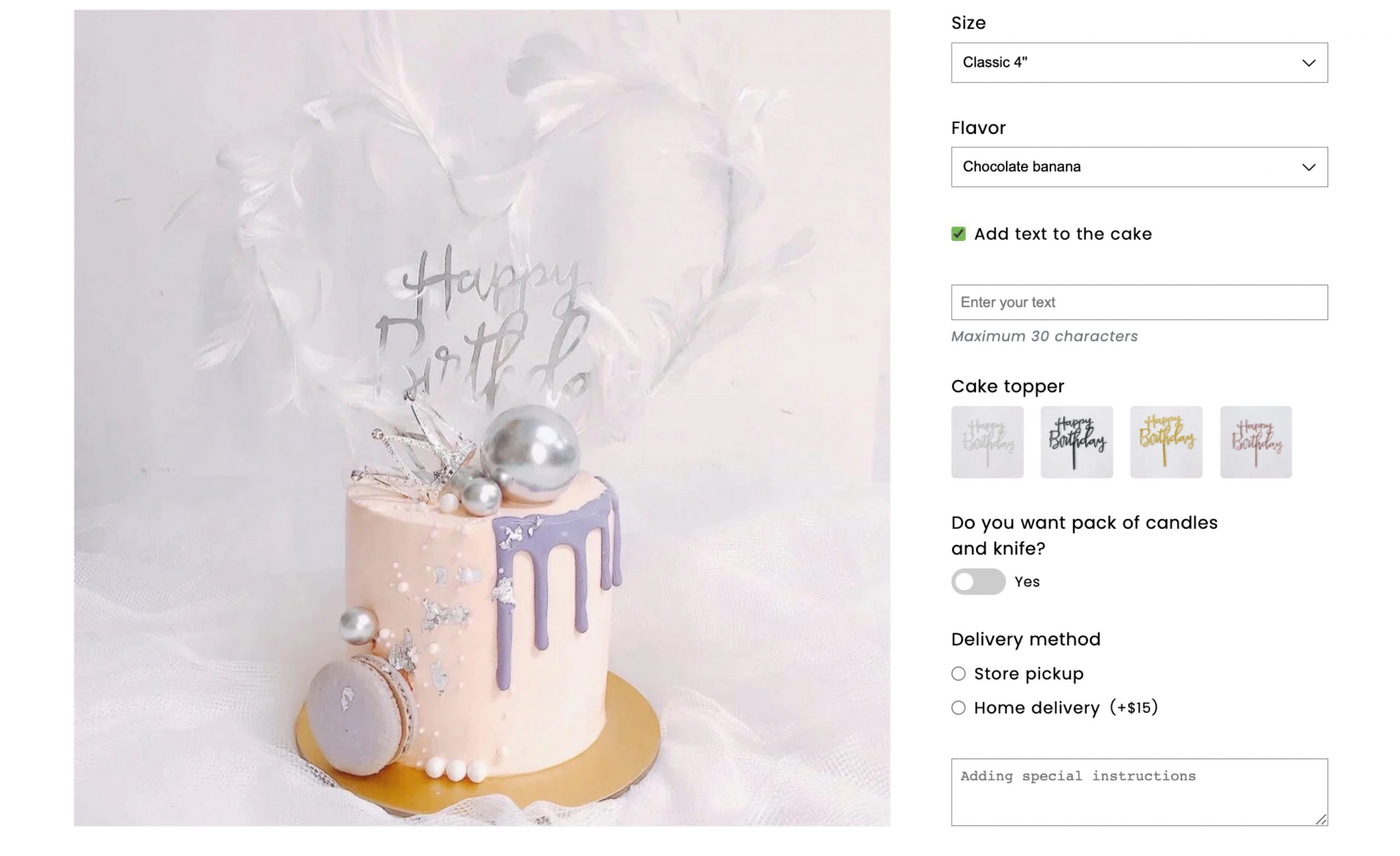
Además, los cuadros de texto se pueden utilizar para que los clientes incluyan mensajes en las tarjetas, así como para proporcionar instrucciones para pedidos y preferencias de entrega.
Estos son solo algunos ejemplos de cómo se pueden utilizar cuadros de texto personalizados en escenarios prácticos.
Tipos comunes de cuadros de texto personalizados
Al implementar cuadros de texto personalizados en tus páginas de productos de Shopify, tienes varias opciones para elegir según tus necesidades específicas. Aquí hay tres tipos comunes de cuadros de texto personalizados:
1. Cuadro de texto
Un campo de entrada básico donde los clientes pueden ingresar texto. Esto es adecuado para frases cortas o nombres. Aplicaciones:
- Personalización: Ofrezca a los clientes la capacidad de personalizar productos ingresando texto personalizado, como grabar mensajes en joyas o agregar monogramas en prendas de vestir.
- Mensajes de regalo: Permita que los clientes incluyan mensajes personalizados junto con sus pedidos de regalo, agregando un toque personal a la experiencia del destinatario.
- Comentarios del usuario: Proporcione un cuadro de texto para que los clientes dejen comentarios o instrucciones especiales relacionadas con sus pedidos, facilitando una comunicación efectiva y abordando requisitos específicos.
- RSVP: utilice cuadros de texto para que los clientes confirmen su asistencia a eventos u ocasiones especiales, permitiéndoles proporcionar sus nombres, detalles de contacto y cualquier información adicional.
2. Cuadro de texto numérico
Similar a un cuadro de texto, pero limitado a la entrada numérica. Ideal para cantidades o valores numéricos. Aplicaciones:
- Número impreso en la ropa: si ofrece ropa personalizable, como jerseys, camisetas o uniformes deportivos, puede usar un cuadro de texto de número para permitir que los clientes ingresen el número impreso deseado en su artículo. Esto es particularmente útil para deportes de equipo o mercancía personalizada.
- Verificación de edad: utilice un cuadro de texto numérico para que los clientes ingresen su edad o fecha de nacimiento al comprar productos con restricción de edad, como alcohol o tabaco.
Notas:
- Para medidas: al recopilar medidas de los clientes, se recomienda utilizar el tipo de opción Dimensiones en lugar de un cuadro de texto numérico . El tipo de opción "Dimensiones" permite a los clientes ingresar medidas específicas para productos personalizados, como ropa, muebles o artículos de decoración del hogar. El uso del tipo de opción "Dimensiones" garantiza la precisión y proporciona una mejor experiencia de usuario para los clientes.
- Para la gestión de inventario: al gestionar el inventario y permitir que los clientes especifiquen la cantidad de una opción personalizada que desean pedir, se recomienda utilizar el tipo de opción Cantidad en lugar de un Cuadro de texto numérico . El tipo de opción "Cantidad" permite a los clientes ingresar la cantidad deseada de una opción de producto y lo ayuda a realizar un seguimiento del stock disponible.
3. Área de texto
Un campo de entrada más grande que permite a los clientes ingresar descripciones o mensajes más extensos. Esto es útil cuando se requiere un texto más extenso. Aplicaciones:
- Descripciones de productos: use un área de texto para que los clientes ingresen información adicional o especificaciones sobre un producto que están solicitando, asegurando una personalización o configuración precisa.
- Notas de pedido: Permita que los clientes dejen notas específicas o instrucciones relacionadas con sus pedidos, como preferencias de entrega, solicitudes de empaque especial o información sobre alergias a productos alimenticios.
La forma más fácil de agregar un cuadro de texto personalizado en la página del producto de Shopify
Agregar cuadros de texto personalizados a las páginas de productos de Shopify se puede lograr sin esfuerzo con la aplicación Easify Product Options . Esta aplicación ofrece planes Gratis y Pro, pero el plan Gratis es suficiente para configurar cuadros de texto personalizados.
Paso 1: Cree sus opciones personalizadas dentro de la aplicación
Después de instalar la aplicación Easify Product Options, siga estos pasos para crear su opción de cuadro de texto personalizado:
- Elija el tipo de opción deseada según sus requisitos (cuadro de texto, cuadro de texto numérico o área de texto):
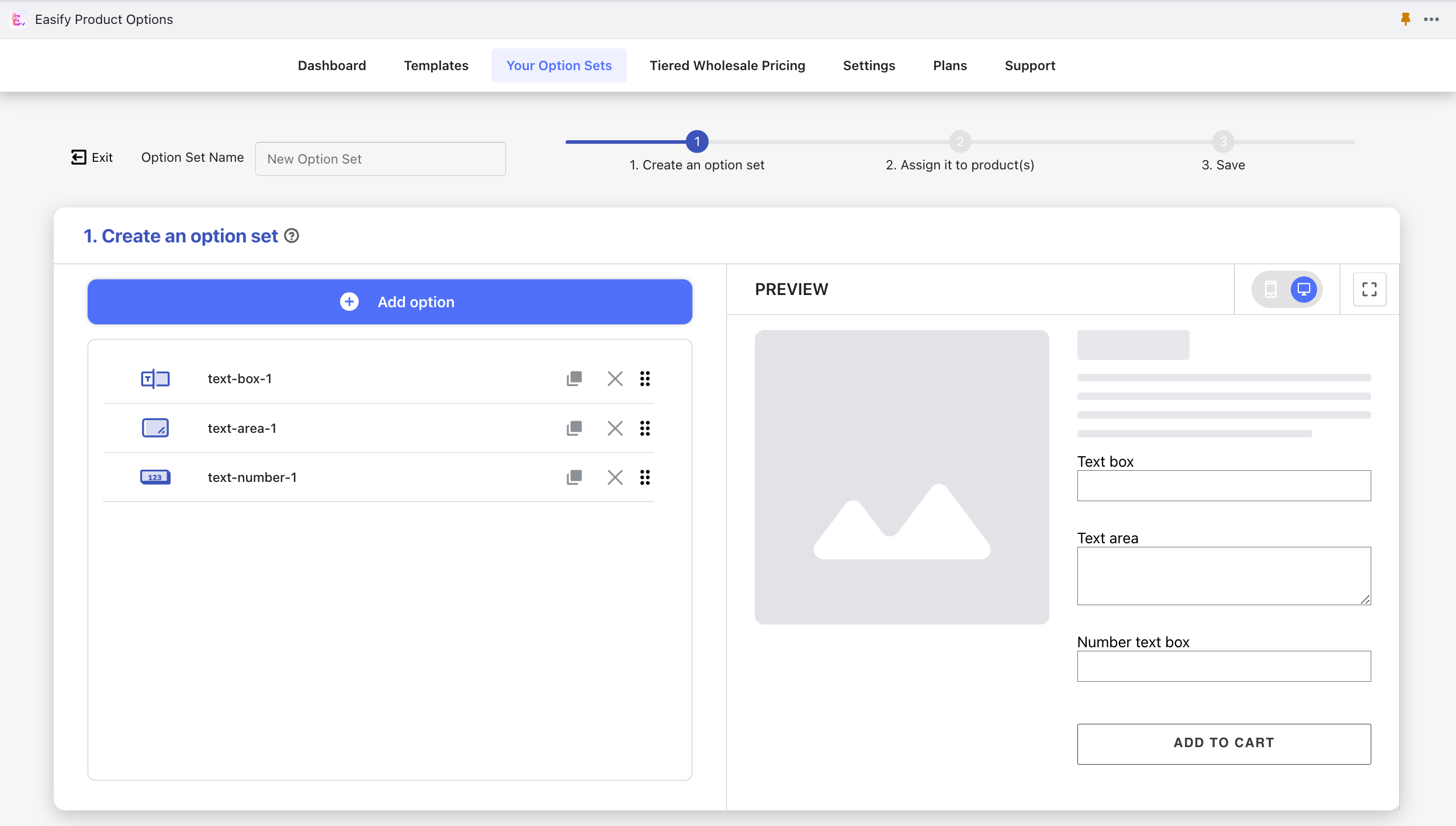
- Agregue detalles relevantes al tipo de opción seleccionada:
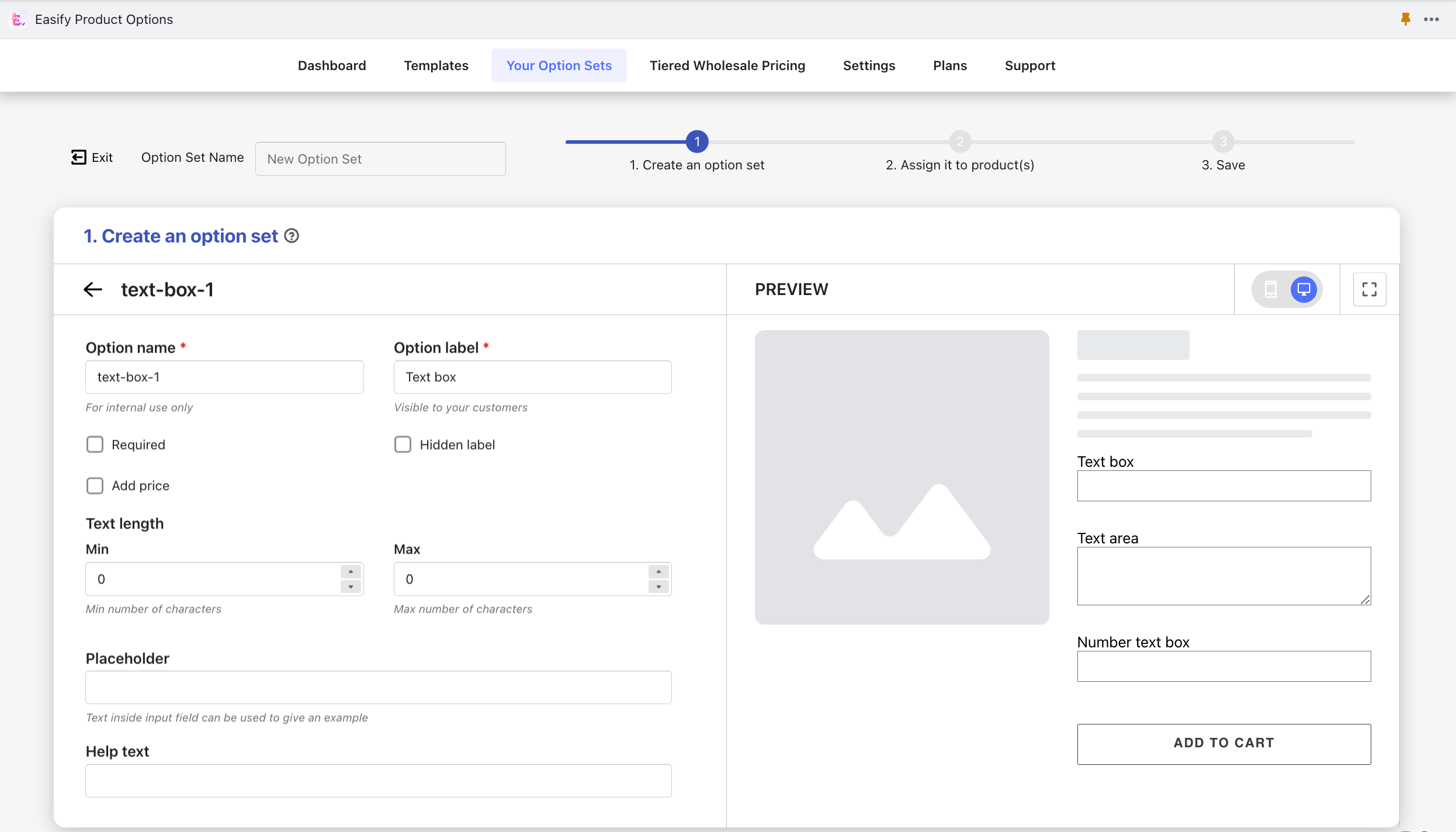
Aquí hay un desglose de los detalles clave que puede agregar:
- Etiqueta de opción: este es el texto que se mostrará en el escaparate, indicando para qué sirve el cuadro de texto personalizado. Ayuda a los clientes a comprender el propósito del cuadro de texto y los alienta a interactuar con él.
- Límites de longitud de texto (para cuadro de texto y área de texto): si está utilizando una opción de cuadro de texto o área de texto, puede establecer límites de caracteres mínimos y máximos. Esto garantiza que los clientes permanezcan dentro de un rango específico al ingresar su texto personalizado. Por ejemplo, es posible que desee limitar un cuadro de texto a un máximo de 50 caracteres para que la personalización sea concisa.
- Valores mínimos y máximos (para el cuadro de texto numérico): si opta por un cuadro de texto numérico, puede definir el rango de valores que los clientes pueden ingresar. Esto es útil cuando los clientes necesitan especificar cantidades o valores numéricos relacionados con su personalización.
- Texto de marcador de posición: un texto de marcador de posición sirve como ejemplo o sugerencia para los clientes cuando ven el cuadro de texto vacío. Puede proporcionar orientación o pedirles que ingresen información específica. Por ejemplo, puede usar un marcador de posición como "Ingrese su mensaje..." para indicar el uso previsto del cuadro de texto.
- Texto de ayuda: Agregar texto de ayuda brinda orientación o instrucciones adicionales a los clientes con respecto al cuadro de texto personalizado. Puede aclarar cualquier requisito específico, pautas de formato o proporcionar ejemplos para ayudar a los clientes a proporcionar la entrada deseada.
- Información sobre herramientas: la información sobre herramientas son pequeños iconos o símbolos de información sobre los que los clientes pueden pasar el cursor para mostrar detalles adicionales sobre el cuadro de texto personalizado. Puede utilizar la información sobre herramientas para proporcionar más explicaciones, responder preguntas frecuentes u ofrecer cualquier información relevante que los clientes puedan encontrar útil durante el proceso de personalización.
Paso 2: asigne el conjunto de opciones personalizadas a los productos relevantes
Una vez que haya creado su conjunto de opciones personalizado, puede asignarlo a Todos los productos o elegir Productos específicos de forma manual o en función de reglas como el título del producto, el precio, el proveedor, el tipo, la etiqueta y la colección.

Esto le permite personalizar la función de cuadro de texto personalizado para productos específicos o una gama de productos, según sus necesidades.
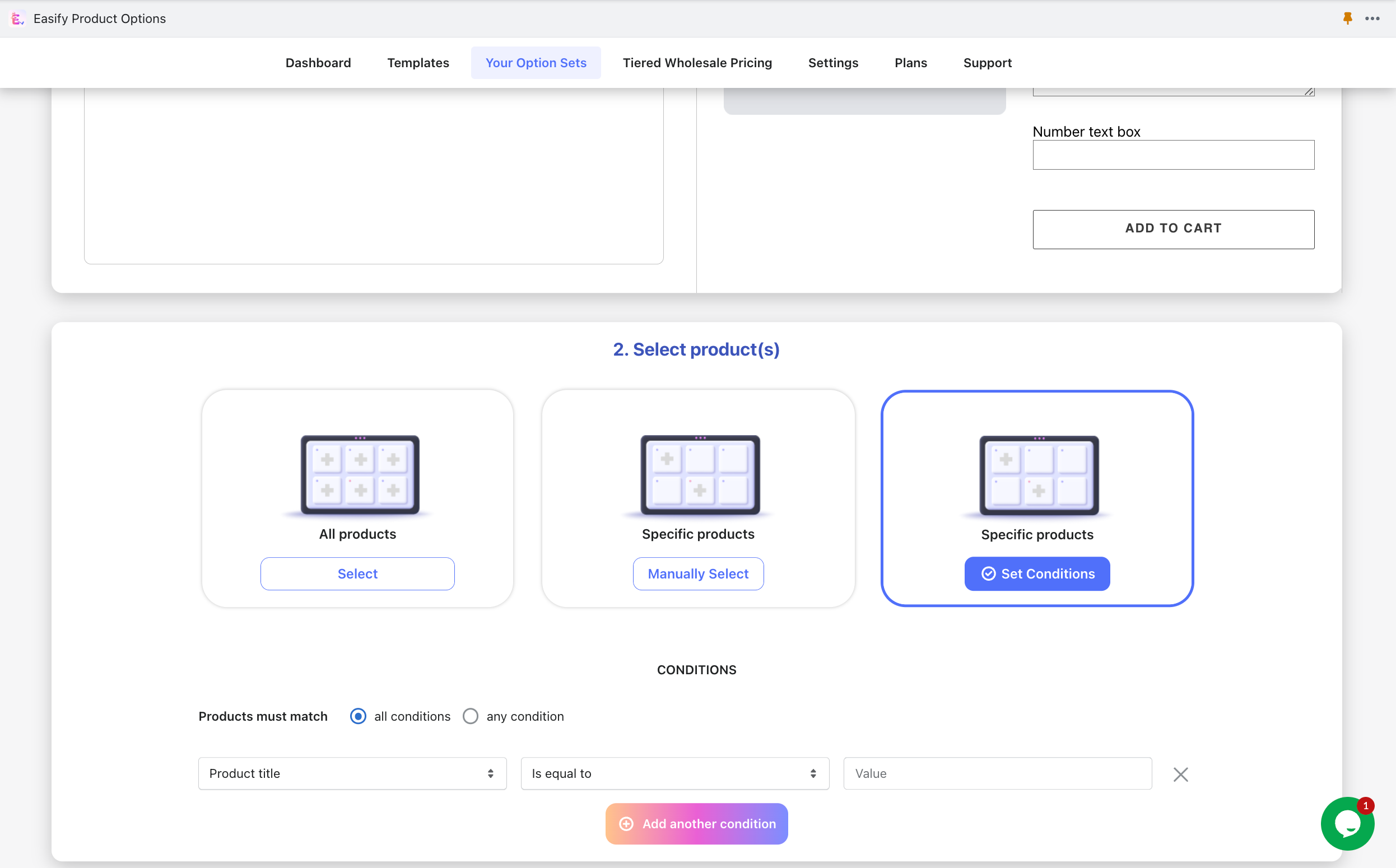
Con estos sencillos pasos, puede agregar un cuadro de texto personalizado a sus páginas de productos de Shopify sin esfuerzo, todo sin necesidad de conocimientos de codificación. La aplicación Easify Product Options proporciona una interfaz fácil de usar y controles intuitivos que hacen que el proceso sea accesible para cualquier persona.
Avanzado: agregar lógica condicional al campo de texto personalizado
Para mejorar aún más las opciones de productos personalizados, puede implementar la lógica condicional para mostrar u ocultar el campo de texto personalizado según ciertos criterios.
Por ejemplo, es posible que desee que el campo de texto aparezca solo cuando los clientes seleccionen la casilla de verificación para grabar o cuando elijan agregar una tarjeta a su pedido. Esta función garantiza que los clientes solo vean las opciones relevantes, lo que agiliza su experiencia de compra.
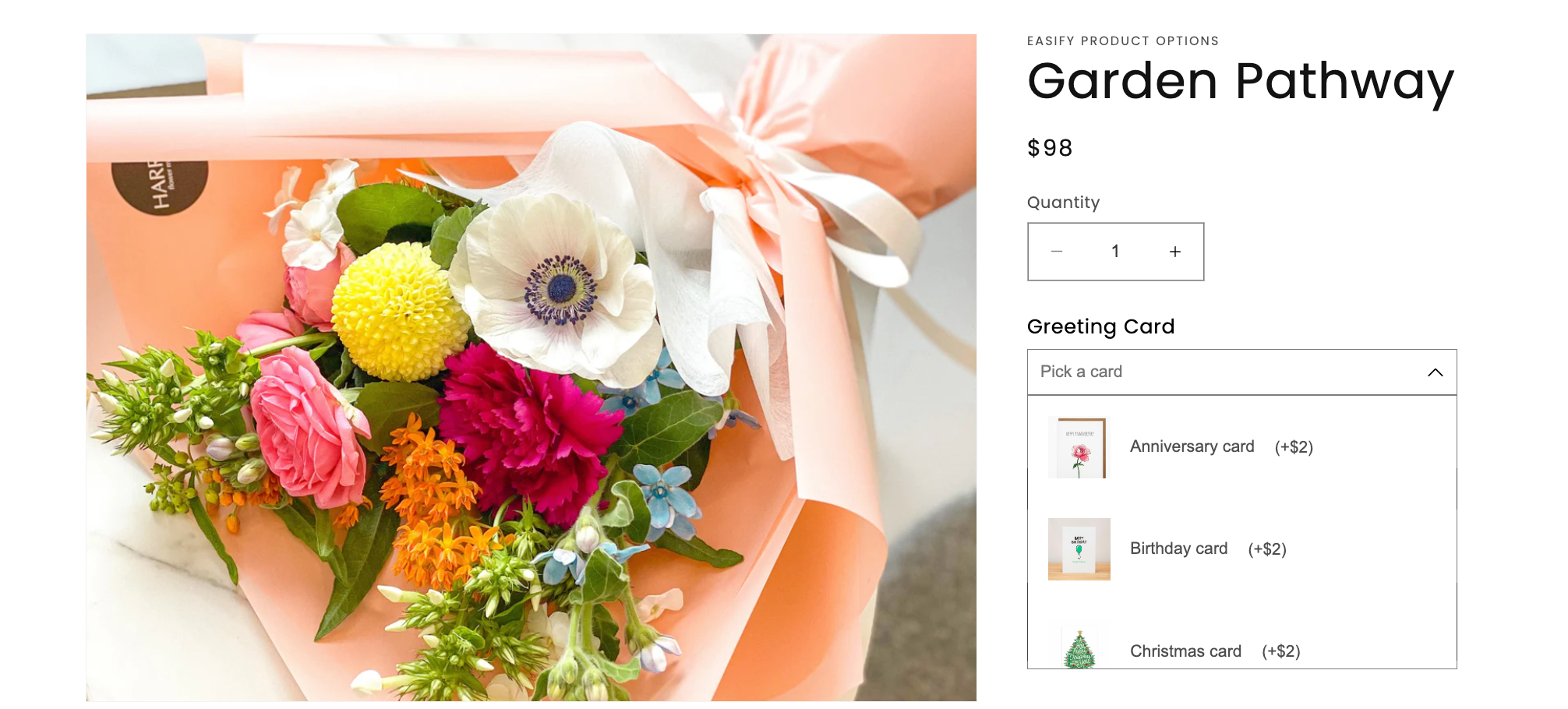
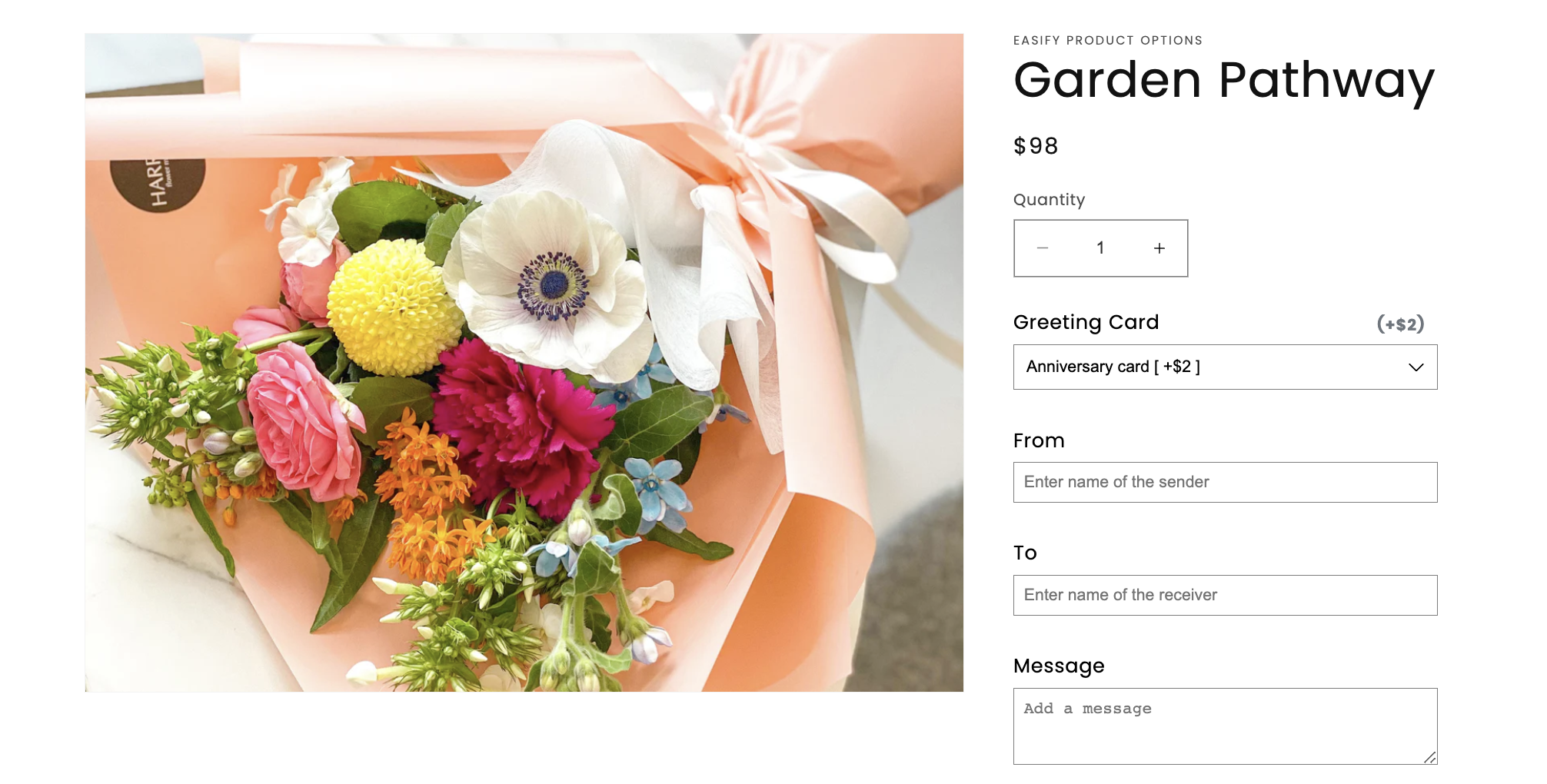
La implementación de la lógica condicional es simple con la aplicación Easify Product Options . Mediante el uso de la función "Lógica condicional", puede configurar fácilmente las dependencias entre las opciones, asegurándose de que el campo de texto personalizado se muestre u oculte según las selecciones del cliente.
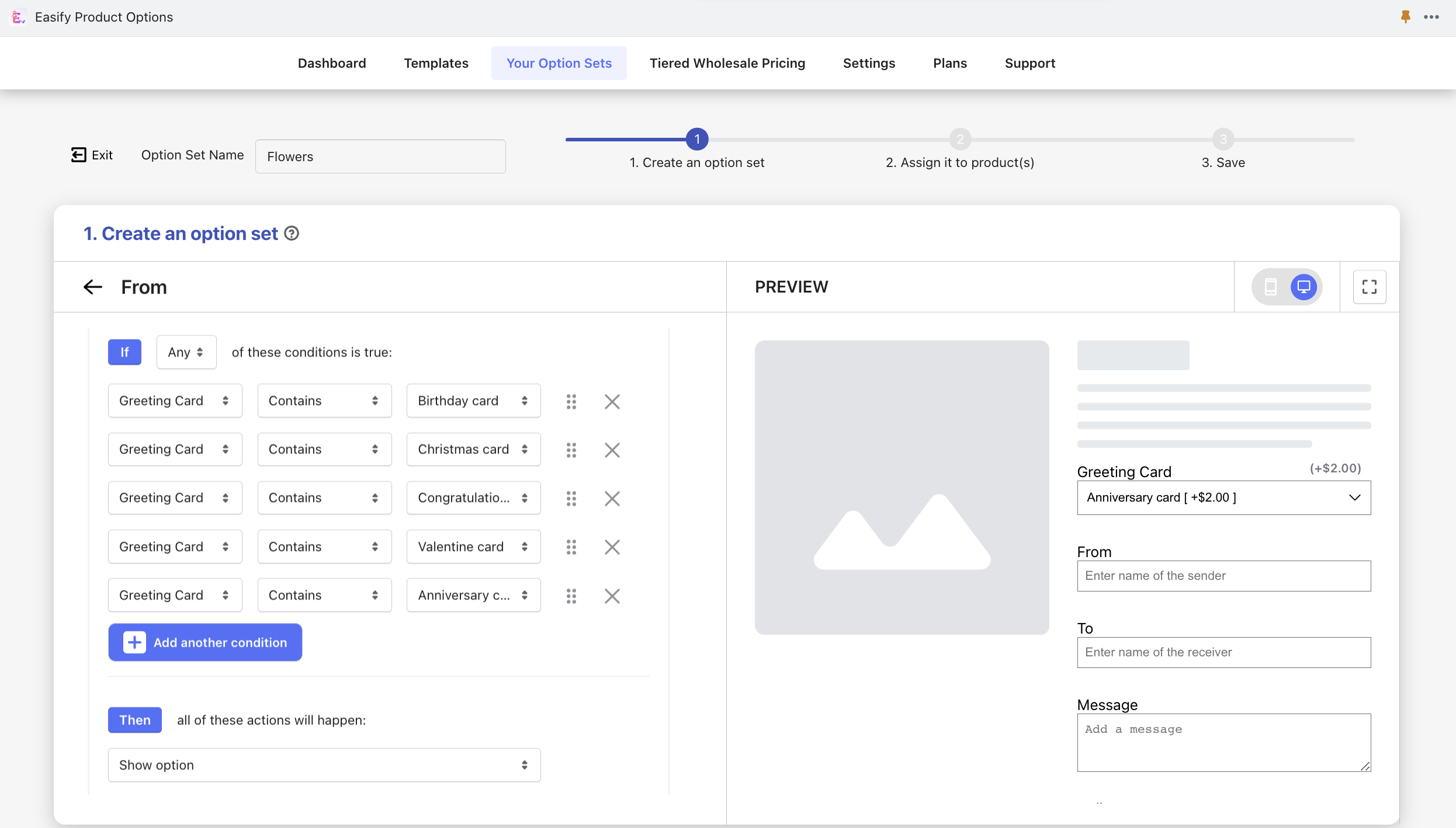
Avanzado: Agregar costo adicional al campo de texto personalizado
En algunos casos, ofrecer opciones de texto personalizado puede generar costos adicionales. Por ejemplo, los servicios de grabado o personalización pueden tener un costo adicional. La aplicación Easify Product Options proporciona una función profesional llamada Complementos de precio que le permite agregar costos adicionales al campo de texto personalizado.
Al seleccionar la casilla de verificación "Agregar precio" en la configuración de detalles de la opción, puede especificar el precio adicional para la opción de texto personalizado. Esto garantiza que los clientes estén al tanto de cualquier cargo adicional asociado con sus opciones de personalización, brindando transparencia y evitando sorpresas durante el proceso de pago.
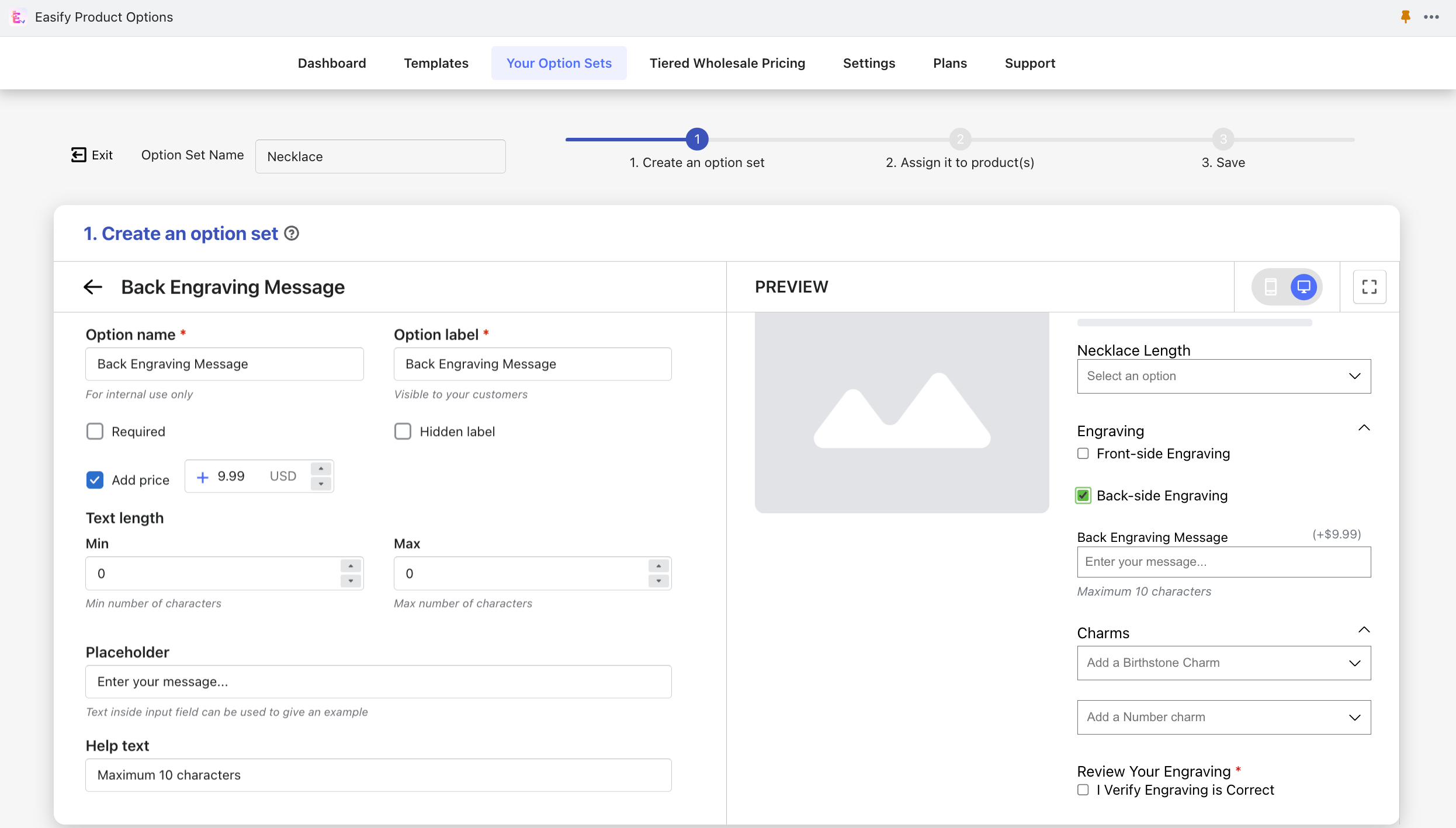
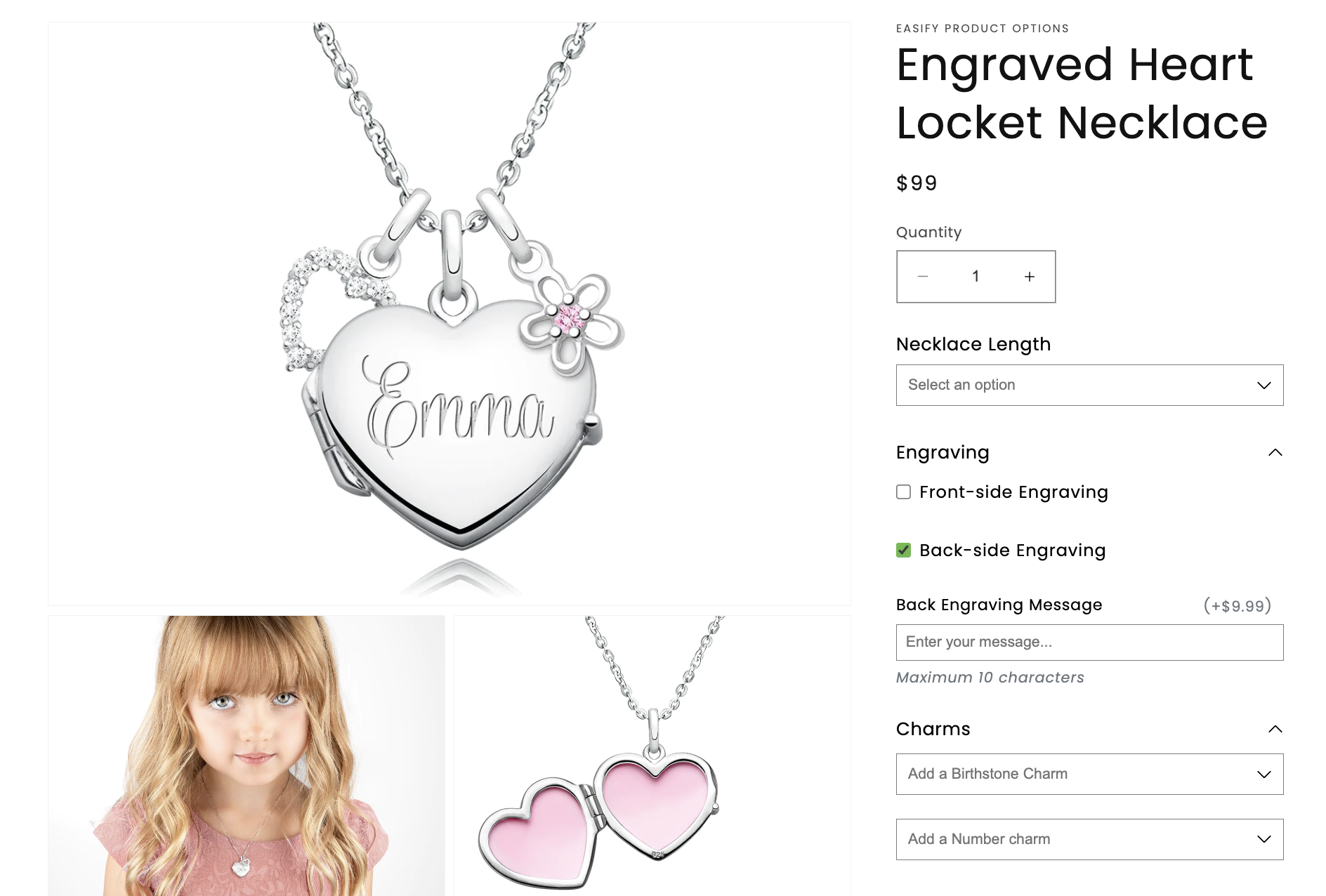
Easify Product Options: la solución definitiva para opciones de productos personalizados
La aplicación Easify Product Options va más allá de las funciones estándar que ofrece Shopify y brinda una solución integral para crear y administrar opciones de productos. Una característica destacada es la capacidad de agregar cuadros de texto personalizados, lo que le permite recopilar información específica de los clientes. Pero eso es solo el comienzo.
Con una impresionante selección de 25 tipos y estilos de opciones , la aplicación Easify Product Options ofrece una amplia gama de opciones para satisfacer sus necesidades. Elimina las limitaciones de Shopify al permitirle crear opciones y variantes de productos ilimitadas, superando el máximo de 3 opciones y 100 variantes por producto establecido por Shopify.
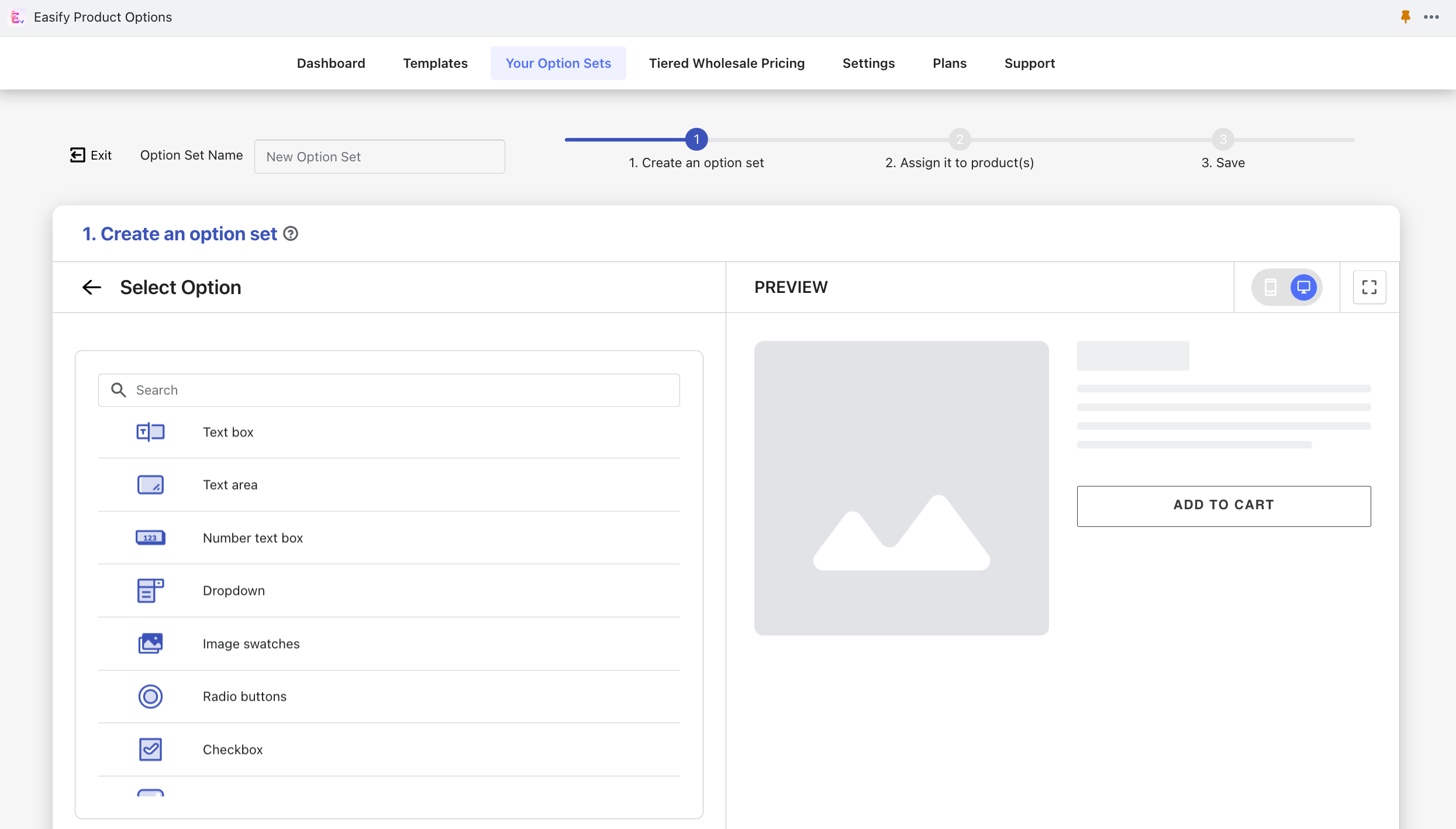
Una de las principales ventajas de esta aplicación es su eficiente sistema de gestión. Hacer cambios o actualizaciones a las opciones de productos personalizados en Shopify puede ser una tarea que requiere mucho tiempo, ya que debe editar cada producto individualmente. Sin embargo, con esta aplicación, puede actualizar los conjuntos de opciones por separado de los datos del producto. Cualquier cambio que realice se aplicará automáticamente a los productos relevantes, ahorrándole tiempo y esfuerzo valiosos.
Además de las opciones personalizadas, la aplicación Easify Product Options ofrece una serie de otras funcionalidades diseñadas para aumentar sus ventas. Por ejemplo, proporciona precios al por mayor escalonados , lo que le permite ofrecer diferentes niveles de precios según la cantidad o el tipo de cliente. La aplicación también permite la edición de opciones en el carrito , brindando a los clientes la flexibilidad de modificar sus opciones directamente desde la página del carrito. Además, puede mostrar cajas de descuento en la página del carrito , atrayendo a los clientes con ofertas y promociones especiales.
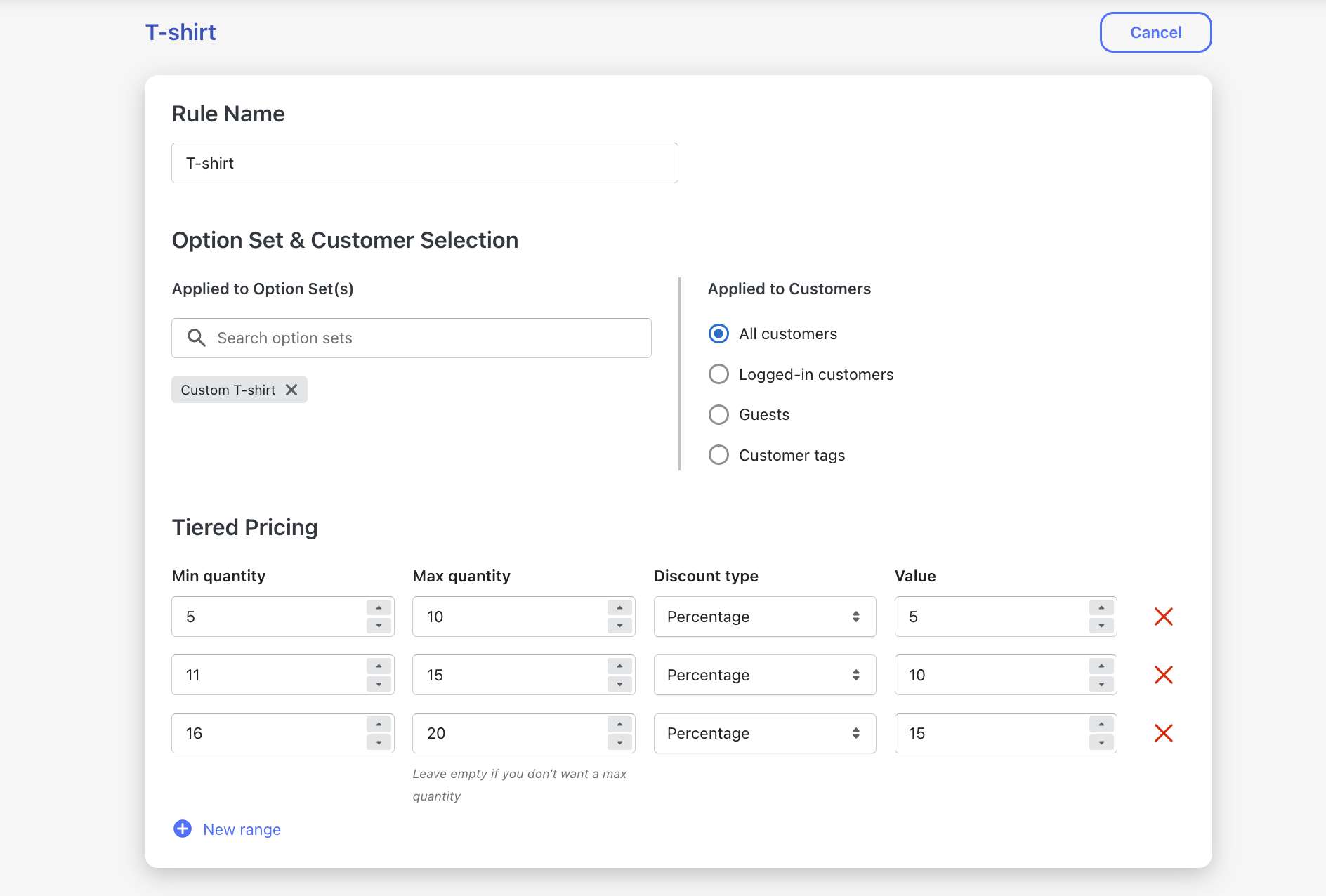
La usabilidad es una prioridad principal para la aplicación Easify Product Options . Está diseñado para ser fácil de usar y puede encontrar una guía completa en la guía del usuario para ayudarlo a aprovechar al máximo sus funciones. Si encuentra algún problema o necesita ayuda, su equipo de soporte dedicado las 24 horas, los 7 días de la semana, está disponible para brindarle un soporte rápido y útil.
Ultimas palabras
La incorporación de cuadros de texto personalizados en las páginas de productos de Shopify es una estrategia valiosa para que las empresas en línea brinden una experiencia de compra personalizada. Al permitir que los clientes agreguen su propio toque a sus compras, las empresas pueden mejorar la satisfacción y el compromiso del cliente. Ya sea para grabar joyas, imprimir mensajes en prendas o incluir instrucciones especiales, las posibilidades de usar cuadros de texto personalizados son enormes.
La implementación de esta función es fácil con la aplicación Easify Product Options , que proporciona una interfaz fácil de usar y controles intuitivos. Al seguir la guía paso a paso descrita en esta publicación de blog, ahora tiene el conocimiento y las herramientas para crear una experiencia de compra atractiva y personalizada en su tienda Shopify. Aproveche los beneficios de los cuadros de texto personalizados para destacarse en el panorama competitivo del comercio electrónico y dejar una impresión duradera en sus clientes.
Artículos Relacionados:
Shopify Variantes de productos 101: todo lo que necesita saber
15 Aplicaciones de opciones de productos de Shopify: Comparación de precios y funciones
